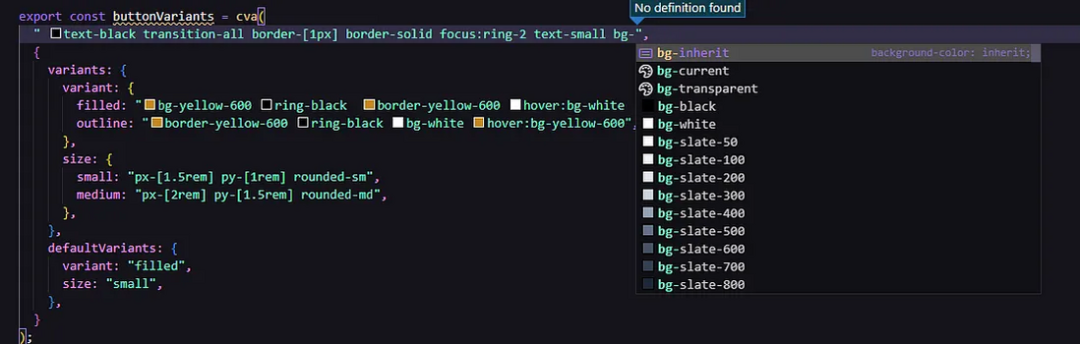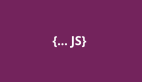免费体验 Gpt4 plus 与 AI作图神器,我们出的钱 体验地址:体验
使用 Tailwind CSS,我避免了在 React 项目中复制大量 CSS 文件的麻烦,使网页开发变得更加迅速高效。虽然 Tailwind 已经非常优秀,但我还是发现了一些技巧,可以进一步提升使用这个框架的体验。
IDE 设置
智能提示扩展
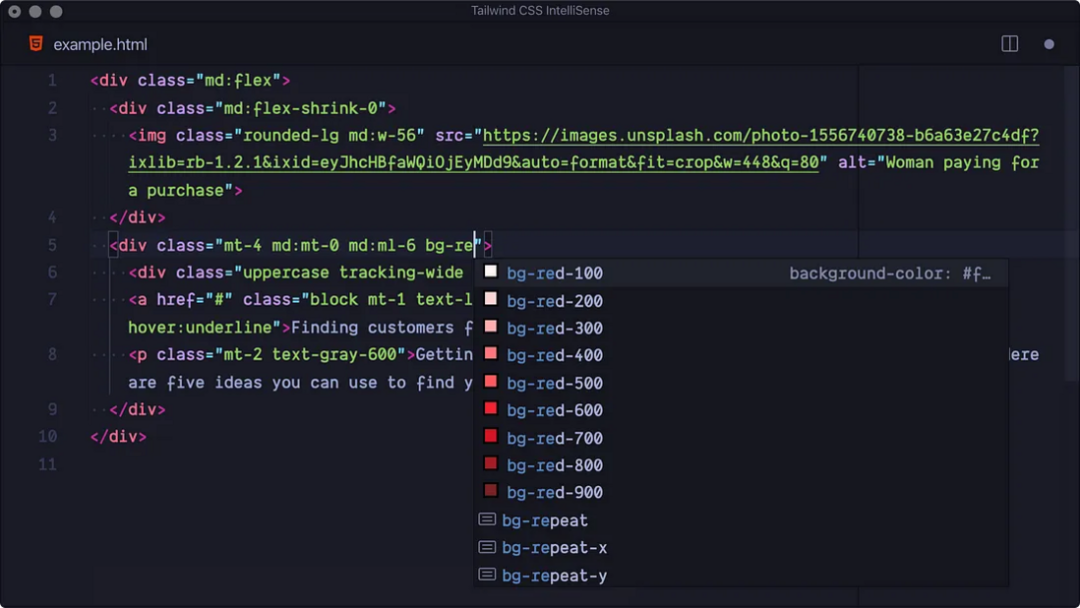
Tailwind 智能提示是一款适用于 VSCode 和 JetBrains(如 IDEA 和 Webstorm)的扩展。它提供自动补全功能,便于在 HTML 元素上编写类,并可访问 Tailwind 配置。若您忘记了定义的颜色名称,它还能帮助您快速选取。
下载链接如下:
VSCode 版本:https://marketplace.visualstudio.com/items?itemName=bradlc.vscode-tailwindcss。
IDEA 和 Webstorm 版本:https://plugins.jetbrains.com/plugin/15260-tailwind-intellisense。
或者在代码编辑器的扩展市场中搜索即可。
Prettier 插件
在给元素编写许多类名时,有时会变得难以管理,难以区分哪些是自定义的,哪些用于响应式布局,以及哪些样式应该为了更好的理解而分组。比如,在编写一堆样式时,突然想起忘记为 flexbox 设置间隙,需要将其复制并粘贴到代码的不同位置。这种情况对我来说需要过多的思考。
为解决此类问题,Tailwind 团队推出了一个 Prettier 插件来为我们整理代码。使用它,只需运行:
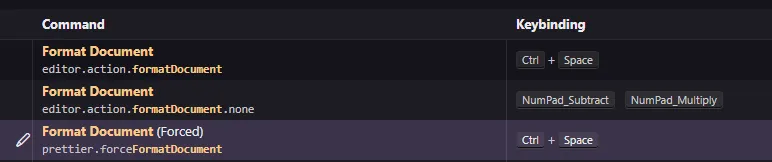
要使其工作,如果您之前没有使用过 prettier,请安装官方扩展,并配置一些您喜欢的快捷键来格式化文档:
如果你安装了 eslint,可能想将默认格式化程序更改为它。为此,请按 CTRL + Shift + P,选择“使用格式化文档”,然后选择“配置默认格式化程序”,并从列表中选择 prettier。如果您之前使用了一些 eslint 选项,可以在 Prettier 的官方网站上阅读如何将这些规则与 prettier 集成。
这个插件的排序顺序如下:
- Tailwind 中未定义的类名,即用户自定义的类名
- Tailwind 中的宽度、弹性布局等其他样式,按其重要性排序
- 媒体查询和悬停效果
配置我们的项目
当刚安装 Tailwind 时,您可能会运行以下命令:
这会生成 Tailwind 配置文件。如果正确探索并填写它,它将非常有用!
逆向媒体查询
在开始任何 Tailwind 项目之前,首先要做的两件最重要的事情是:
使用逆向媒体查询。
制作响应式网站通常有两种基本方法:移动端优先和桌面端优先:
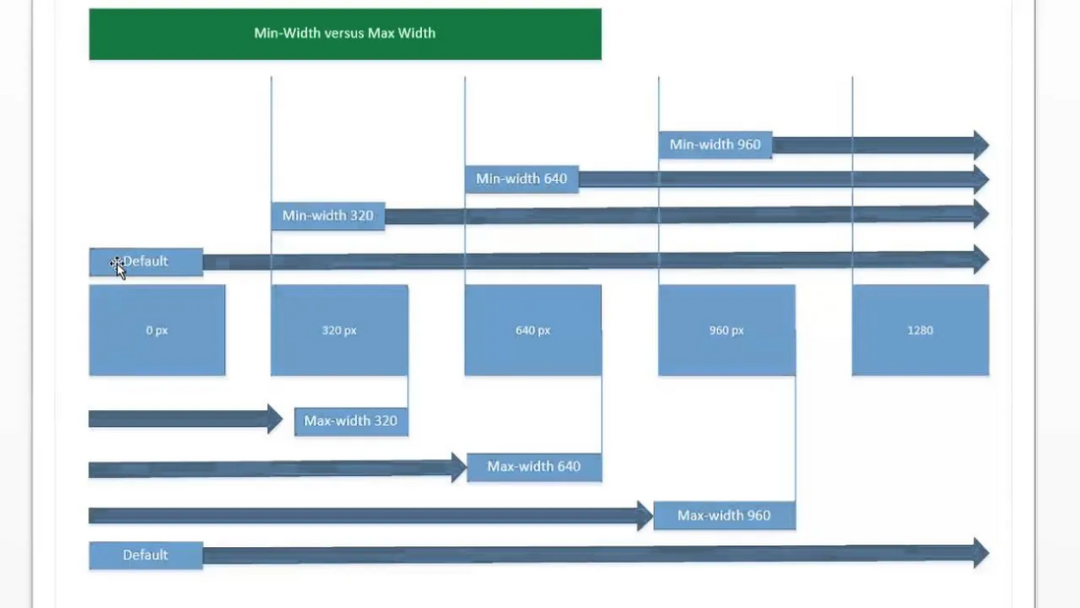
第一种方法首先从制作移动视图开始,然后调整至桌面视图,而另一种则恰好相反。
默认情况下,Tailwind 基于第一种方法,这就是为什么它的所有基本媒体查询都是 min-width 类型的,意味着需要在某个断点以下定义样式,然后使用 md 和其他变体类进行更改。
对我来说,这个决定有些麻烦,因为我习惯于从桌面视图开始制作网站。如果你和我一样,有一个小技巧可以使 Tailwind 按我们想要的方式工作,只需将以下内容添加到配置文件的 theme 中:
完成后,所有断点都将从特定宽度开始工作,我们不需要反向思考了!
使用任意 REM 值
你可能已经知道,CSS 中有许多单位用来定义大小,如 pt、px、cm、em、rem 等。对我来说,这些单位中最有价值的是 rem。rem 的默认大小是 16px,即 HTML document的默认大小,这意味着当用户在浏览器中更改缩放比例时,我们的document 也会相应放大。
但你可能会问,当需要将所有 Figma 设计转换为这些值并花费大量时间时,如何使用这些值呢?为此,我们可以在主 CSS 文件中这样定义基本字体大小:
从基本的 16 像素出发,62.5% 实际上是 10px。有了它,我们可以简单地将所有像素值除以 10,所以 100 变成 10,123 变成 12.3,0.523 变成 0.0523 —— 您需将小数点向左移动一位 —— 很简单!
那么,这与我们的 Tailwind 之旅有何关系呢?你可能已经注意到,将预定义的 Figma 项目转换为即时网站非常痛苦,因为尽管基本的 Tailwind 类非常周到,几乎适合所有设计,但找到每一个类都需要一些时间和思考。例如,我们在 Figma 设计中有一个 20px 的大小 —— 我们可以去 Tailwind 文档中找到相应的类,或者我们可以直接写:
将值锁定在方括号中意味着我们可以在其中编写任何基本的 CSS,例如我们自己的值而不是预定义的值。没有其他!无需再搜索或四舍五入!
这是否会使您的包大小增加,因为定义任何任意值时 Tailwind 会创建一个附加类?不会,因为 Tailwind 是可摇树的 —— 这意味着所有基本类都从您的包中删除了,如果您没有使用它们 —— 对您来说更好!
那么可重用性如何呢?我们可以在配置中以与此处相同的方式定义自己的样式,或者使用 Tailwind 的基本样式,并且确实应该这样做!我建议将任意值的使用限制在间隙、特定宽度和高度以及任何不可预测且不适合设计系统的其他事物上。
使用这种方法使 Tailwind 智能提示注释变得过时了吗?实际上并不是,因为可以在 settings.json 中这样调整扩展的基本字体大小:
添加我们自己的插件
有时,Tailwind 存在一个问题:它允许我们使用基本的 CSS 构造,比如将某些样式应用于元素的所有子元素,但要使其工作,我们需要重写每个带有该构造的样式,这种方法完全违背了 DRY(不重复自己)原则。
为了更清楚地说明,我们来看一个基本的例子:
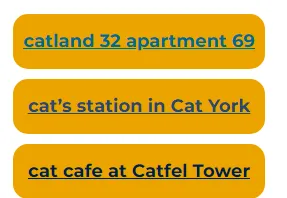
假设我们需要制作这样一个组件:
注意我们是如何重复自己的?如果我们以后需要更改这个类怎么办?当然,我们可以利用现代 IDE 的多重选择功能,但对我来说那太麻烦了。
将会把这个样式应用到所有子元素上,而不需要重复。因此我们在 Tailwind 类中用 Arbitrary value 用法实现它:
但这也有重复!如果我们以后需要使用这种结构,或者我们的一些同事根本不知道它,每次都会忘记怎么办?为了解决这个问题,有一个解决方案:Tailwind 插件。
在 Tailwind 配置中,我们可以定义我们自己的自定义属性,以后可以在基本函数中重用,如下所示:
这里,我们说现在我们的代码将有一个名为 ‘child’ 的变体类,它将采用之前在 Arbitrary value 括号中定义的功能。
现在我们可以这样写:
使用 React 和 TypeScript 制作动态可复用组件
由于 React 和 TypeScript 的技术组合越来越受欢迎,我们将利用 Tailwind 制作一些酷炫的可复用按钮。
在此过程中,我们还将了解一些非常小的库来帮助我们:
- Class-variance-authority 是一个用于制作可复用类的库,特别适合于 Tailwind,因为我们不需要在它之外定义任何东西 —— 一个安全、始终有效的工具!
- Tailwind-merge 和 clsx 是两个帮助我们管理我们在 class-variance-authority 定义中定义的类的库。它们的使用完全是可选的,因为它们只在一些罕见的情况下有用。
我们安装这些库,然后开始创建我们的按钮!
首先,我们创建一个名为 Button.tsx 的文件,其中包含一个基本的按钮组件:
然后,我们用 class-variance-authority 定义我们的类。为此,从库中导入函数,如下所示:
函数接受两个参数:
- 适用于我们可复用按钮所有变体的基本类
- 包括我们定义的变体及其基本回退情况的对象(以防我们忘记定义某些内容)。
示例如下:
然后,我们定义默认变体:variant 将是 filled,size 将是 small。
由于我们的组件是可复用的,我们需要以某种方式将这些属性传递给它 —— 我们将通过 props 来做,并使它们类型安全。
首先,我们将声明一个基本接口:
然后,我们将从 class-variance-authority 的泛型接口 VariantProps 扩展,可以通过 cva 函数导入它。它接受我们定义的 buttonVariants 的 typeof 并使 props 类型安全,因此我们不会定义我们没有的 big 尺寸:
最后,我们还将从 React 的 HTMLAttributes 扩展,它也是泛型并接受 HTML 元素的类型。它将使我们的 props 包括按钮的所有基本 HTML 属性,如 onClick,以及我们类型中定义的 React children:
完成所有这些后,我们可以这样对组件进行类型化并使用其 props:
现在,当我们传递 variant 和 size 时,按钮将改变其视图!看:
但是,当我们需要稍微调整按钮时怎么办?为此,我们有我们的 className 属性,可以用两种不同的方式使用:
我们在现场将其与我们的 buttonVariants 函数合并,使用模板字面量:
我们使用之前提到的两个库来确保我们的类没有重复:例如,当我们有 mx-2 和 my-2 时,它将被转换为 m-2。
为此,让我们在其他地方定义一个小函数,如下所示:
这里,它接受任何数量的类并将它们与 tailwind-merge 库中的函数合并。现在,我们可以用该函数而不是模板字面量合并我们的类:
完成!
需要注意的一点 —— class-variance-authority 方法制作可复用组件的最佳之处在于,我们能够在应用程序的任何其他地方重用我们收到的函数,这就是为什么我们要导出它的原因。在这里,最常见的用途可能是需要为某个 <a> 链接设置样式,可以轻松实现:只需导入函数并定义类即可!
最后,如果您一直在跟随我的示例,您可能已经注意到,当我们在 cva 函数内编写类时,Tailwind 智能提示扩展不起作用。这是因为它没有被训练去做这件事 —— 它只在我们编写类名和使用 @apply 样式时触发。为了解决这个问题,我们可以稍微调整 settings.json 文件,添加以下行: